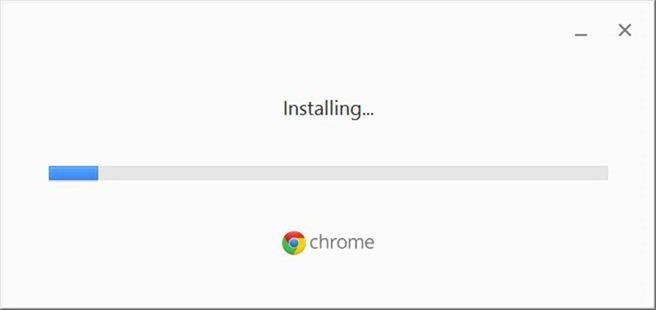Desde o primeiro lançamento do Windows 10, eu usava o novo Microsoft Edge como meu navegador principal. No início desta semana, decidi mudar para o Google Chrome por algum tempo, pois até o navegador Microsoft Edge agora é baseado no navegador de desktop Chromium.
Baixar e instalar o Chrome no Windows 10 foi fácil, pois a instalação foi muito rápida, assim como o navegador da web. Após a instalação, surpreendentemente, o Chrome não exibiu nenhuma página pedindo para defini-lo como o navegador padrão.
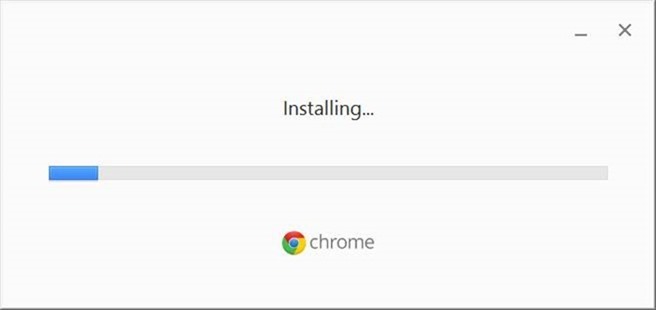
Clicar no botão Tornar padrão nas configurações do Chrome abriu a página Configurações > Aplicativos > Aplicativos padrão do Windows 10 em vez de definir o Chrome como padrão. Parece que no Windows 10, precisamos alterar manualmente as configurações padrão do navegador no aplicativo Configurações ou Programas padrão para alterar o navegador da Web padrão. O Windows 10 não permite que um navegador ou software de terceiros defina a si mesmo ou a qualquer outro programa como o navegador da Web padrão. Os usuários precisam definir o mecanismo de pesquisa padrão manualmente.
No Windows 10, o Microsoft Edge é o navegador padrão e é impressionante. Mas se você prefere o Google Chrome e gostaria de defini-lo como navegador padrão, como dito anteriormente, o procedimento mudou. A versão atual do Chrome, pelo menos, não faz nada além de exibir a mensagem acima quando você clica em Tornar o Google Chrome o botão padrão do navegador.
Defina o Chrome como o navegador padrão no Windows 10
Conclua as instruções abaixo para definir o Google Chrome como o navegador padrão no Windows 10.
Método 1 de 2
Passo 1: Abra o aplicativo Configurações. Para isso, abra o Menu Iniciar e depois clique Configurações/engrenagem ícone. Como alternativa, você pode usar o atalho de teclado Windows + I para abrir o aplicativo Configurações rapidamente.
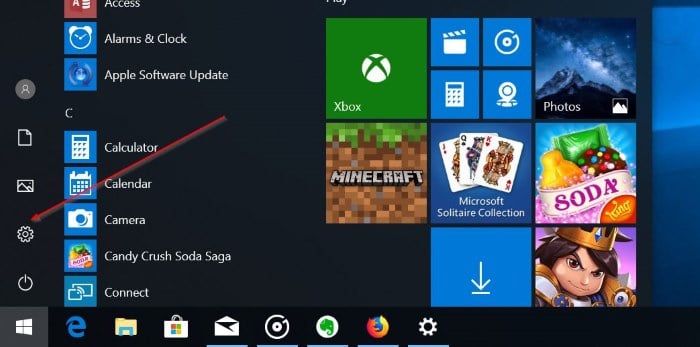
Passo 2: Navegar para Aplicativos > Aplicativos padrão página.
Etapa 3: Clique na entrada do navegador Edge (ou qualquer navegador que não seja o Chrome) para revelar Escolha um aplicativo e clique em Google Chrome para defini-lo como o navegador padrão. É isso!
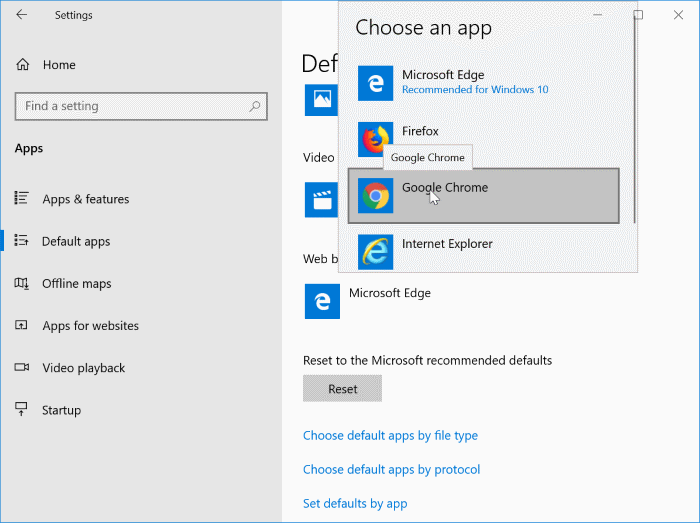
Método 2 de 2
Torne o Chrome o padrão usando Programas padrão
Passo 1: Abra os programas padrão digitando Programas padrão na caixa de pesquisa da barra de tarefas e, em seguida, pressionando a tecla Enter. Se a pesquisa Iniciar/barra de tarefas não mostrar Programas padrão, abra o Painel de controle, altere Visto por para Ícones pequenose, em seguida, clique em Programas padrão para abrir o mesmo.
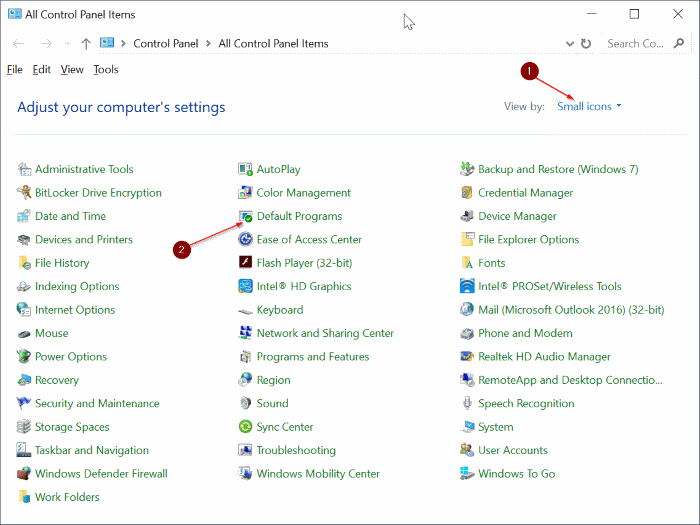
Passo 2: Depois que os Programas padrão forem iniciados, clique no primeiro link intitulado Defina seus programas padrão.
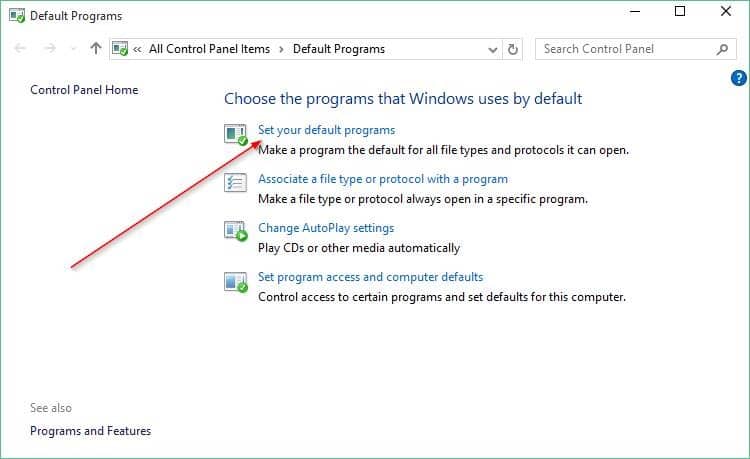
Etapa 3: No lado esquerdo, role para baixo para ver Google Chrome entrada, clique nela e, em seguida, clique em Definir este programa como padrão opção disponível no lado direito para definir o Chrome como seu navegador padrão no Windows 10.
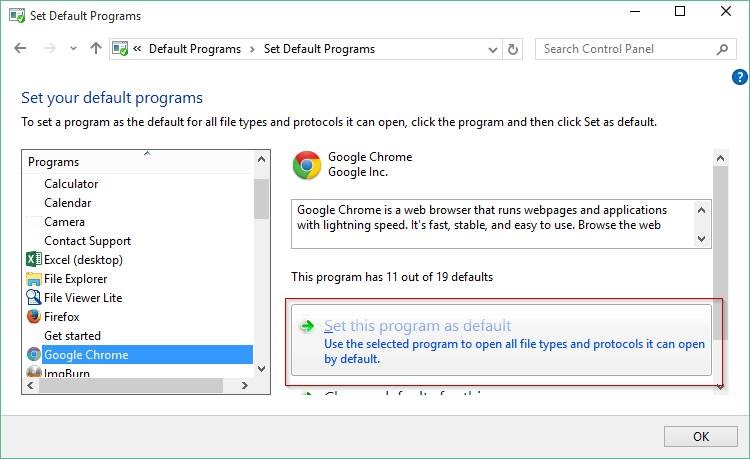
Espero que isto ajude!
Hashtags: #Como #definir #Google #Chrome #como #navegador #padrão #Windows
FONTE
Nota: Este conteúdo foi traduzido do Inglês para português (auto)
Pode conter erros de tradução
Olá, se tiver algum erro de tradução (AUTO), falta de link para download etc…
Veja na FONTE até ser revisado o conteúdo.
Status (Ok Até agora)
Se tiver algum erro coloque nos comentários